homepod mini 如何配對?跟iPhone手機連線進行設定教學

homepod mini 如何配對?homepod mini 買來之後要如何跟iPhone手機進行配對並連線?homepod mini 是一款Apple推出的智慧型喇叭,當你一開始將homepod 買來之後,你需要先有一隻iPhone一起設定,然後你就能用iPhone來控制這台homepod mini啦!本篇文章教你如何讓你的homepod mini 跟你的iPhone 手機進行配對。
homepod mini 配對iPhone 手機!設定教學
▼要將homepod mini 跟你的iPhone 手機配對的第一步就是,你的iPhone 手機必須連上Wifi,如果你附近沒有Wifi,但是有第二隻iPhone ,也可以請你朋友開熱點給你進行設定。
有了Wifi之後,連上Wifi然後將你的iPhone 放在homepod mini 上方,就會出現配對設定啦!接下來就是按照homepod mini 的指示來進行設定。
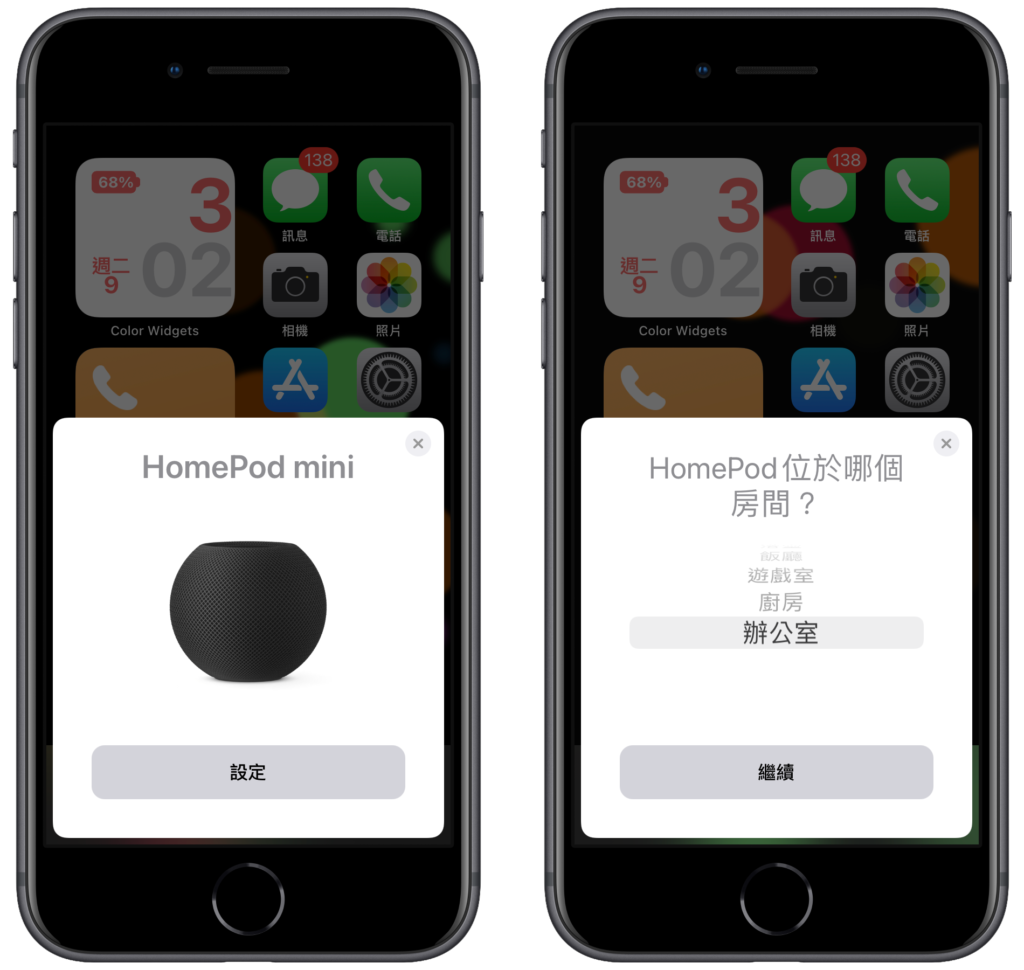
▼homepod mini 配對設定過程中,會出現很多選項,你可以自己斟酌要不要立即設定,或是等homepod mini 配對iPhone成功之後,再到「家庭App」進行設定也可以。
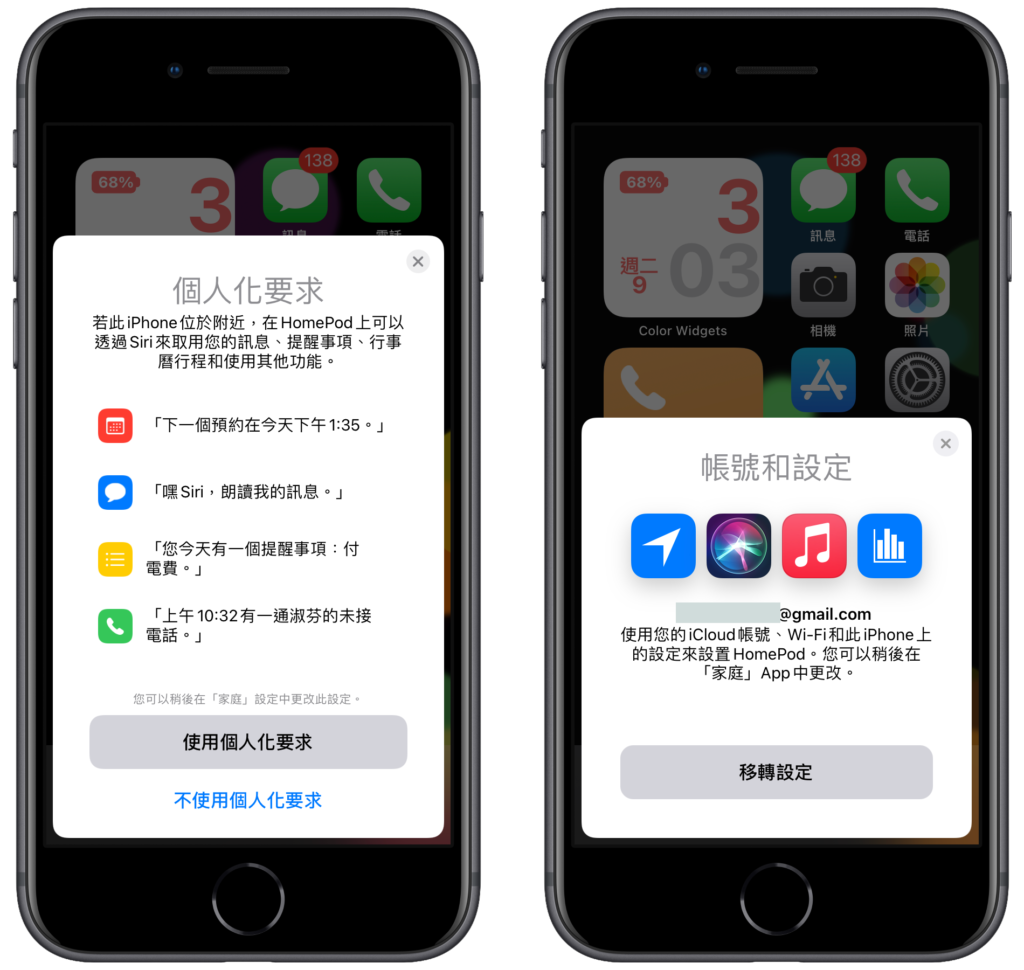
▼homepod mini 全部選項完成後,就會出現「設定中..」的字樣,接下來homepod mini 會問你要不要用用看Siri功能,你可以透過Siri來對你的homepod mini 說話,它會直接告訴你答案,相當有趣。
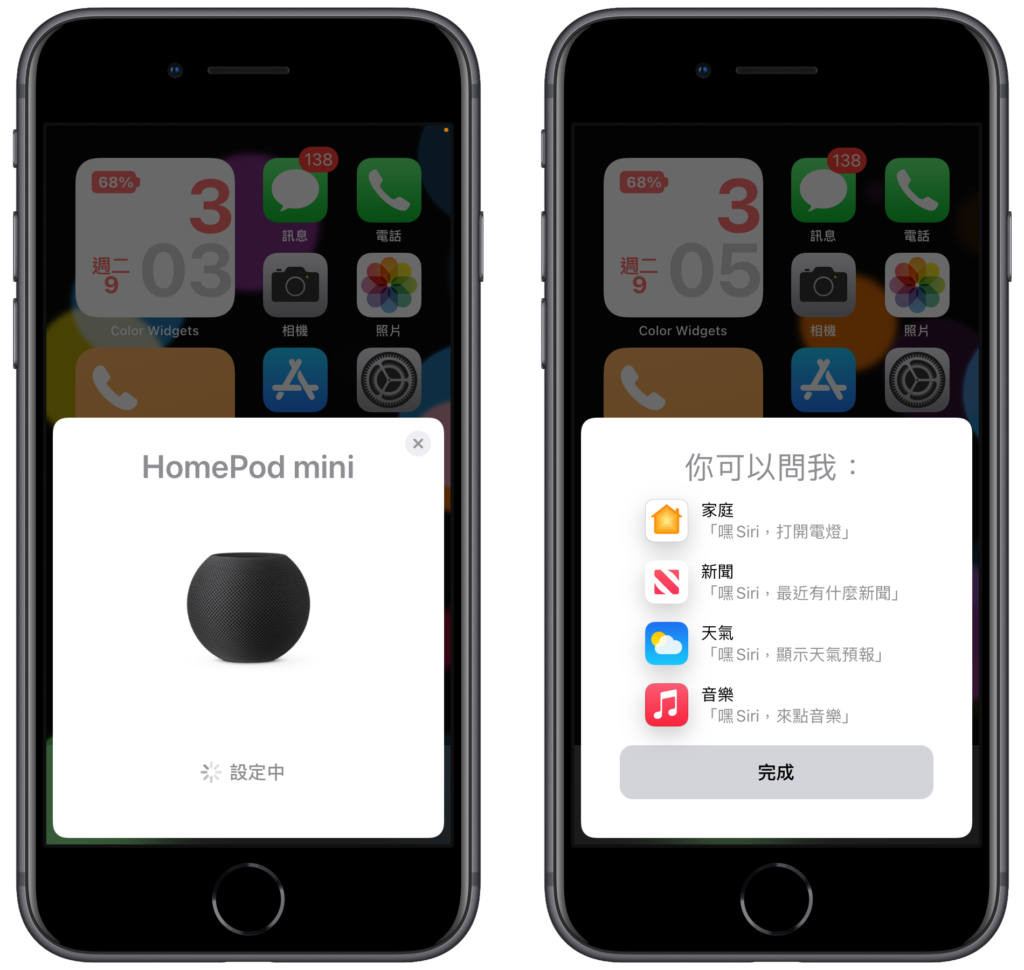
▼當你的homepod mini 跟你的iPhone手機配對設定完成之後,打開iPhone「家庭App」,你應該會看到裡面有你剛剛設定的homepod mini 圖示,出現這個圖示就代表你的homepod mini 跟你的iPhone手機配對成功啦。
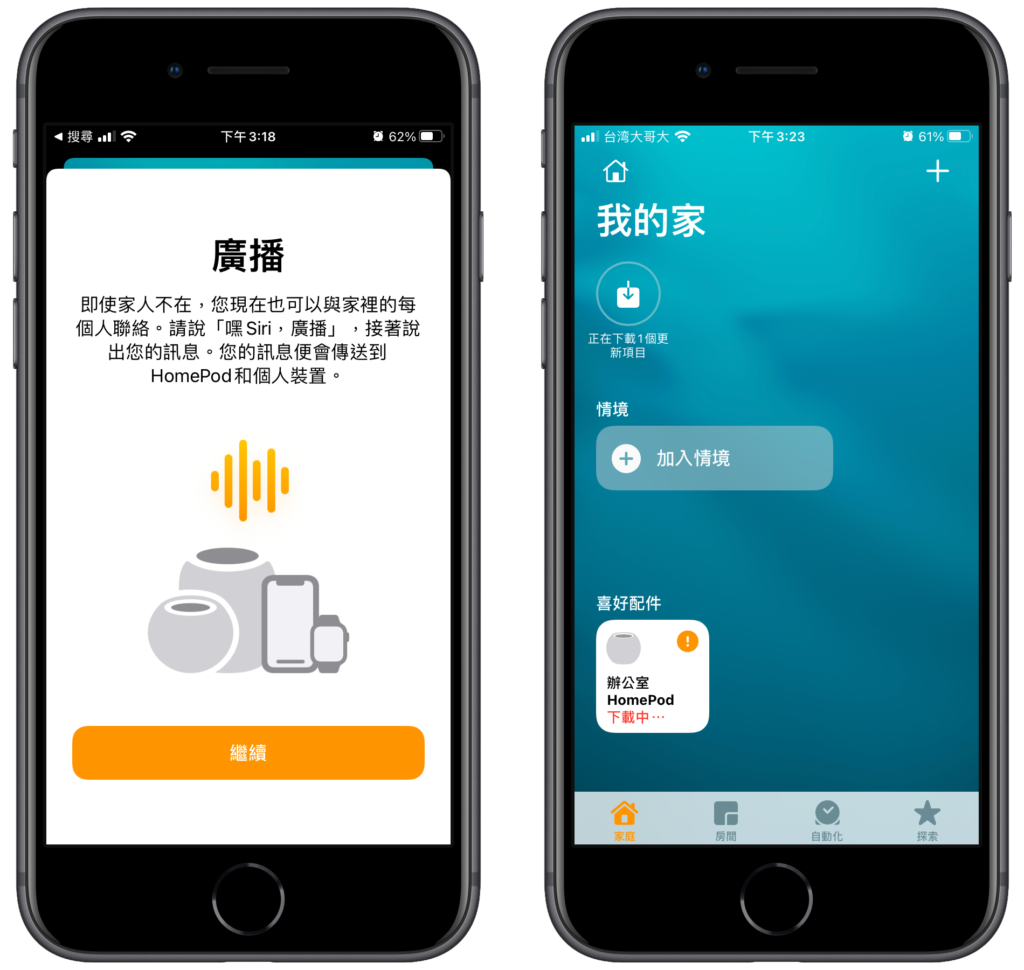
當你成功將homepod mini 配對到你的iPhone手機之後,你可以做很多事,比方說播放iPhone音樂…等等。你可以參考下面文章來設定。
上面就是homepod mini 配對iPhone手機的教學啦,有買homepod mini 的話快去試試看吧!





